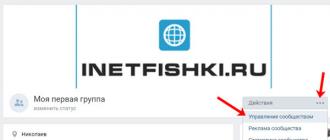Kaip įdiegti Windows XP iš disko. Išsamios „Windows XP“ diegimo instrukcijos Kaip įdiegti „Windows XP“ įkrovos diską
Sveikinimai. Nusprendžiau apie tai parašyti šiandien kaip įdiegti Windows XP. Ką tik man atnešė kompiuterį, jis kažkoks senas, jau senas. 256 MB RAM, Celeron procesorius, 40 GB kietasis diskas. Gerai tada? Bet kad ir kaip būtų, XP jam kaip tik tinka.
Tiesiog visi jau rašo apie „Windows 8“ diegimą, bet man kažkas nutiko. Na, gerai, manau, kad XP vis tiek gyvuos, nes kad ir ką sakytume, tai gera OS ir daugelis žmonių vis dar su ja dirba. Norėčiau iš karto atsiprašyti už nuotraukas, nuotraukas dariau 15 colių monitoriuje ir taip pat telefonu. Idealiu atveju, žinoma, galėtumėte įdiegti „Windows XP“ virtualioje mašinoje ir padaryti gražias ekrano kopijas, bet turiu gyvą pavyzdį :).
Pasiruošimas įdiegti Windows XP
Svarbu!Įsitikinkite, kad C diske (diskas, kuriame įdiegėte arba įdiegėte operacinę sistemą) nėra jums svarbios informacijos. Darbalaukis ir aplankas "Mano dokumentai" yra saugomas diske C. Jei yra informacijos, ją galima nukopijuoti į diską D naudojant įkrovos diską.
Jei viskas gerai, tada judame toliau. Įdėkite Windows XP diegimo diską į kompiuterio diską ir paleiskite kompiuterį iš naujo. Jei prasidėjus atsisiuntimui ekrano apačioje matote įkėlimą (taškai judės), vadinasi, viskas gerai. Greitai paspauskite bet kurį klavišą (neturėjome laiko:), iš naujo paleiskite kompiuterį) ir galite pereiti prie diegimo pradžios.
Na, jei jūs nepaleidote iš kompaktinio disko, bet kompiuteris pradėjo paleisti kaip įprasta iš standžiojo disko arba atsirado klaida, dėl kurios iš naujo įdiegėte operacinę sistemą, tai reiškia, kad neturite įkrovos iš disko pirmiausia nustatykite savo BIOS. Jau rašiau straipsnį apie tai, bet šiame kompiuteryje BIOS skyrėsi nuo to, kas aprašyta straipsnyje.
Eikite į skirtuką „Boot“.
Spustelėkite „Įkrovos įrenginio prioritetas“.
Naudodami klavišus „Enter“ ir „Top“ „Down“ pirmiausia nustatykite CD / DVD, tada standųjį diską ir tt Dabar paspauskite F10 ir išsaugokite pakeitimus. Kompiuteris bus paleistas iš naujo ir kompaktinis diskas bus įkeltas. Paspauskite bet kurį mygtuką ir pereikite prie diegimo pradžios.
„Windows XP“ diegimo procesas
Kai tik paspausite bet kurį klavišą, pamatysime tai:
Čia teks palaukti, na, nieko nepadarysi, laukiam :).
Šiame lange paspauskite „Enter“.
Sutinkame su licencijos sutartimi paspausdami klavišą F8.
Kaip matote, aš jau radau seną Windows XP versiją ir galite pabandyti ją atkurti, bet manau, kad jums taip pat reikia švaraus diegimo, todėl paspauskite „Esc“.
Kietajame diske pasirenkame skaidinį, kuriame norime įdiegti operacinę sistemą. Paprastai tai yra C:, pasirinkite jį ir paspauskite „Enter“.
Patvirtinkite diegimą mygtuku „C“.
Čia reikia pasirinkti, kaip bus suformatuotas skaidinys. Patariu rinktis RIEBUS, o ne greitą. Paspausk Enter". Patvirtinkite formatavimą paspausdami „F“ klavišą.
Laukiame, kol standžiojo disko skaidinys bus suformatuotas.
Failų kopijavimas iš disko prasidės iš karto, vėl laukiame :(.
Galite iš karto nustatyti kalbą ir klaviatūrą. Spustelėkite „Kitas“.
Įveskite savo vardą ir organizacijos pavadinimą. Pirmyn.
Laiko ir datos nustatymas. Spustelėkite „Kitas“.
Laukiame ir vėl, tik nenueik per toli :).
aš išėjau „Įprasti nustatymai“ ir spustelėkite „Kitas“.
Galite užsiregistruoti „Microsoft“. Bet aš atsisakiau. Tęskime.
Vartotojus nurodome kompiuteriu.
Sveikiname! Windows XP diegimas baigtas.
Visi draugai, diegimas baigtas ir galite pradėti naudotis kompiuteriu. Taip pat noriu pažymėti, kad įdiegiau paprasčiausią „Windows XP“ versiją. Taip pat galite turėti surinkimą, pavyzdžiui, iš ZWER, kur diegimo procesas gali šiek tiek skirtis. Pavyzdžiui, šioje versijoje vis tiek įvedžiau raktą, pamiršau nufotografuoti. Tačiau atrodo, kad ZWER surinkime tokio elemento nėra. Na, jei prašoma rakto, ieškokite jo tekstiniame faile, kurį greičiausiai atsisiuntėte kartu su disko vaizdu.
Na, tiek. Sėkmės draugai!
Nepaisant beviltiško pasenimo, „Windows XP“ operacinė sistema vis dar išlieka labai populiari tarp vartotojų dėl paprasto darbo su ja ir gana didelio stabilumo. Kai kuriuose reitinguose jis lenkia net „septynetuką“. Toliau svarstytinas klausimas, kaip įdiegti Windows XP iš disko ir atlikti pradinę sistemos sąranką. Manoma, kad šios konkrečios modifikacijos įdiegimas neturėtų sukelti ypatingų sunkumų, tačiau iš tikrųjų reikia atkreipti dėmesį į kai kuriuos svarbius niuansus, kurių nesuvokus sistemos įdiegimas gali būti nesėkmingas.
Sukurkite Windows XP diegimo diską
Pirmajame etape manysime, kad vartotojas neturi originalaus diegimo disko. „Windows XP“ kaip vaizdą galima atsisiųsti iš oficialios „Microsoft“ svetainės arba iš kito (būtinai patikimo) šaltinio.
Tokiu atveju turėtumėte nedelsdami atkreipti dėmesį į atsisiųsto platinimo turinį. Rekomenduojama atsisiųsti tik tą, kuriame iš pradžių yra antrasis ir trečiasis pakeitimų paketai, kad vėliau nereikėtų jų įdiegti rankiniu būdu.
Įrašyti vaizdą į optinę laikmeną nėra sunku. Norėdami tai padaryti, galite naudoti daugybę programų, skirtų darbui su vaizdais (pavyzdžiui, UltraISO arba Nero Burning ROM). Jei reikia sukurti kelių įkrovų Windows XP diską, geriausia naudoti nedidelę priemonę, pavadintą WindowsSetupFromUSB, bet paskirstymą įrašyti į atmintinę.
BIOS išankstiniai nustatymai
Taigi darome prielaidą, kad diegimo paskirstymas yra įrašytas. Dabar turite tai padaryti taip, kad galėtumėte paleisti iš jo. Norėdami tai padaryti, turite naudoti pirminius I/O sistemos BIOS nustatymus. Paprastai staliniuose kompiuteriuose prisijungimas atliekamas paspaudus Del klavišą, tačiau skirtingi nešiojamųjų kompiuterių modeliai gali naudoti kitus klavišus (F1, F12) arba jų derinius.

Kad būtumėte atpažinti kaip paleidžiami, turite rasti skaidinį pavadinimu Boot, Boot Priority, Boot Sequence ir pirmiausia įkrovos įrenginių sąraše įdiekite optinį diskų įrenginį (CD / DVD-ROM), paspausdami klavišą PgUp / PgDown.
Pradėti diegimą
Atlikę visus parengiamuosius veiksmus, galite pradėti spręsti problemą, kaip tiesiogiai įdiegti „Windows XP“ iš disko. Įjungus kompiuterį ir paleidus nuo keičiamo įrenginio, pasirodys juodas ekranas su raginimu paspausti bet kurį klavišą, kad paleistumėte iš disko. Atminkite, kad sprendimui priimti turėsite tik penkias sekundes. Priešingu atveju jis bus paleistas iš kito įrenginio (dažniausiai kietojo disko), jei jame yra įkrovos įkroviklis, įdiegta OS ar net sugadinta OS.

Tada pasirodys ekranas, kuriame iš anksto įkeliami pagrindiniai diegimo komponentai, o apačioje – eilutė, raginanti įdiegti papildomas SCSI ir RAID tvarkykles. Daugeliu atvejų tai nėra būtina, tačiau jei kompiuteryje yra keli standieji diskai, sujungti į tą patį RAID masyvą, reikia įdiegti. Tačiau bus daroma prielaida, kad vartotojas turi vieną standųjį diską.
Skirsnių pasirinkimas ir formatavimas
Kitame etape pasirodys pasveikinimo ekranas su pasirinktomis parinktimis:
- nedelsiant įdiegti sistemą;
- sugadintos sistemos atkūrimas per konsolę;
- atsisakymas įdiegti.

Pasirinkite pirmąjį elementą paspausdami įvesties klavišą. Tada sutinkame su licencijos sutartimi ir paspauskite F8, kad tęstumėte diegimą (užuominos bus rodomos kiekviename diegimo etape).
Po to bus nuskaitytos anksčiau įdiegtos kopijos, o po to turėsite pasirinkti naujos sistemos diegimą (Esc).
Dabar svarbiausias dalykas prasideda nuo klausimo, kaip įdiegti „Windows XP“ iš disko. Pirmas žingsnis yra nuspręsti dėl sistemos skaidinio ir jo dydžio. Jei įdiegta naujame standžiajame diske, kuriame nebuvo loginių skaidinių, bus rodoma nepaskirstyta sritis (visas tūris).

Nepageidautina visos vietos skirti sistemos skaidiniui (vėliau tai gali suvaidinti žiaurų pokštą). Geriau iš karto padalinti diską paspaudus klavišą C ir nurodant reikiamą tūrį MB (sistemai galite skirti 40-60 GB, bet ne mažiau 20 GB). Nedelsdami atkreipkite dėmesį į tai, kad normaliam Windows XP veikimui, tiek įdiegus OS, tiek įdiegus vartotojo programas sistemos skaidinyje visada turi likti laisvos apie 10-15% jos dydžio. Grįžę į skaidinio kūrimo ekraną, galite pradėti formatuoti (bet apie tai vėliau).

Jei kietasis diskas jau buvo sugadintas ir turi seną sistemą, vartotojui bus rodomi visi galimi skaidiniai. Jei reikia, visas skaidinys gali būti panaikintas (pasirinkdami skaidinį paspauskite D). Jei vartotoją tenkina disko struktūra, tiesiog pasirinkite norimą skaidinį, kuriame sistema buvo įdiegta anksčiau, ir pereikite prie formatavimo.
Naujų standžiųjų diskų atveju galite iš karto pasirinkti greitą formatavimą į NTFS. Jei operacija taikoma esamam skaidiniui, bus pasiūlyta pasirinkti iš kelių parinkčių. Visą formatą geriausia atlikti naudojant NTFS. Tačiau norėdami išsaugoti duomenis, galite palikti failų sistemą nepakeistą. Greičiausiai kitą kartą gausite įspėjimą, kad Windows sistemos katalogas jau yra, su pasiūlymu perrašyti esamą kopiją arba pasirinkti naują aplanką. Čia - pasirinktinai (viskas tas pats, senosios versijos „Windows XP“ aplankai, jei tokių buvo anksčiau, bus išsaugoti).
Dabar belieka laukti, kol failai bus nukopijuoti, po kurio įvyks perkrovimas ir sistemos diegimas prasidės įprastu grafiniu režimu.
Pradinių parametrų nustatymas
Tolesniuose žingsniuose, susijusiuose su klausimu, kaip įdiegti „Windows XP“ iš disko, vartotojo veiksmai yra gana paprasti. Paleidę iš naujo, būtinai išimkite optinę laikmeną iš disko, kitaip vėl bus rodomas išankstinis paleidimo ekranas.

Paleidus diegimo programą, pasirenkama kalba ir regionas (paprastai nieko keisti nereikia, jei turite rusišką sistemos kopiją), tada, jei reikia, įveskite vartotojo vardą ir organizacijos pavadinimą (nebūtina), po kurių įvedamas produkto kodas (be jo diegimas nebus tęsiamas). Darbinius raktus iš esmės galima lengvai rasti internete.
Kitame etape turite įvesti kompiuterio pavadinimą ir nurodyti administratoriaus slaptažodį (tai galima padaryti vėliau). Toliau sukonfigūruojama data ir laikas (dažniausiai nieko keisti nereikia), galiausiai gali pasirodyti ekranas, kuriame prašoma pasirinkti tinklo plokštės nustatymus. Nedvejodami pasirinkite „Įprasti nustatymai“ ir nurodykite, kad kompiuteris nedalyvauja tinkle (baigus diegti, geriau pasirinkti grupę ir domeną).
Diegimo užbaigimas
Tik dabar prasidės įrenginių tvarkyklės. Baigus gali pasirodyti keli papildomi langai. Pavyzdžiui, sistema paprašys sutikimo nustatyti optimalią ekrano skiriamąją gebą. Turime su tuo sutikti.
Tada prasideda mėlynas pasveikinimo ekranas, kuriame daugumą veiksmų galima praleisti (pvz., atidėti apsaugą, patikrinti interneto ryšį ir užsiregistruoti Microsoft). Galiausiai belieka suvesti sąskaitų, kurios bus registruojamos sistemoje, pavadinimus. Galite įvesti tik savo duomenis, po kurių pasirodys pranešimas, informuojantis, kad diegimas baigtas.

Spustelėjus mygtuką „Baigti“, „Darbalaukis“ pasirodys su pažįstamu paveikslėliu. Šiuo metu diegimas gali būti laikomas baigtu (jei paskirstyme buvo pakeitimų paketai, jie bus įdiegti automatiškai, kitu atveju turėsite juos įdiegti patiems).
Tipiškos klaidos diegiant sistemą
Žinoma, ne dažnai, tačiau galite susidurti su Windows XP klaidomis, be to, būtent sistemos diegimo metu. Dažniausias reiškinys yra BSoD (mėlynas ekranas). Diegimas neįmanomas dėl neteisingai nustatyto standžiojo disko režimo.

Jei pasirodo pranešimas apie BIOS programinės įrangos neatitikimą, diegimo metu turite išjungti ACPI režimą.
Gali būti, kad pats diskas yra pažeistas arba subraižytas. Tiesiog įrašykite paskirstymą į kitą laikmeną ir bandykite dar kartą įdiegti sistemą.
Pradinė Windows XP sąranka
Iš pradžių sistemai paprastai nereikia jokių specialių nustatymų. Tačiau norint sumažinti kompiuterio išteklių apkrovą, patartina išjungti kai kurias fonines paslaugas, kurios yra aktyvuotos pagal numatytuosius nustatymus ir pradėti nuo sistemos.
Vykdymo konsolėje (Win + R) įveskite msconfig sistemos konfigūracijos prieigos komandą, eikite į paleisties skirtuką ir išjunkite viską, kas ten yra, palikdami tik ctfmon procesą, kuris yra atsakingas už kalbos rodymą dėkle ir klaviatūros išdėstymo keitimą. .
Reikalinga papildoma programinė įranga
Tada būtinai įdiekite saugos programinę įrangą, nes pačiame „eksperte“ apsaugos praktiškai nėra. „Windows XP“ skirtos antivirusinės programos yra gana įvairios ir nesukelia diegimo problemų. Tačiau, atsižvelgiant į tai, kad ši sistemos versija dažniausiai naudojama santykinai mažos galios įrenginiuose, neturėtumėte diegti sunkių paketų, tokių kaip Kaspersky Lab programinės įrangos produktai. Geriau apsiriboti kai kuriomis lengvomis versijomis („Avira“, „Panda Cloud“ ir kt.).
Tačiau, jei žiūrite į antivirusines programas, skirtas „Windows XP“, siekdami užtikrinti maksimalią apsaugą, galite naudoti NOD32 arba „Smart Security“ paketus iš ESET. Tiesa, juos teks aktyvuoti kas mėnesį naudojant specialius raktus, kurie laisvai platinami internete.
Galiausiai belieka įdiegti archyvatorių, kodekų rinkinį, „flash“ grotuvą naršyklei, biuro paketą ir kai kurias kitas programas, kurių vartotojui gali prireikti dirbant.
Draugai, šiuo straipsniu atidarome naują skyrių, skirtą taisyklingam darbui su kompiuteriu. Aptarsime tokius klausimus kaip teisingas Windows XP įdiegimas, tvarkyklių ir kitų kasdieniam naudojimui skirtų programų atnaujinimas.
Daugelis sakys: „ Ką man ten įdėti? Ar ten viskas paprasta?“ Ar žinote, kad neteisingas OS įdiegimas daugeliu atvejų yra pagrindinė gedimų dirbant kompiuteriu priežastis, pradedant nuo banalaus užšalimo ir stabdymo iki klaidų aparatūros lygiu.
Nuo to, kaip įdiegsite operacinę sistemą savo kompiuteryje, priklausys, kaip ji jums pasitarnaus. Taigi, išsiaiškinkime, kaip teisingai įdiegti „Windows XP“.
Išanalizavome pakankamai medžiagos internete šia tema, bet neradome paprastos ir adekvačios temos aptarimo. Taip pat, siekiant supaprastinti suvokimą ir geriau suprasti OS diegimo procesą, buvo parengta vaizdo istorija su išsamiu aprašymu.
Į tokias smulkmenas kaip „pirkti diską su operacine sistema“, „ar reikia perskaityti licencijos sutartį“ nebuvo kreipiamas dėmesys. Ypatingą dėmesį skyrėme pradinei įdiegtos sistemos sąrankai.
Pagrindiniai „Windows XP“ diegimo veiksmai
- 1. Pirmas dalykas, kurį reikia padaryti, yra pakeisti įkrovos tvarką BIOS į "paleisti iš optinio disko". Norėdami tai padaryti, įkeldami OS turite spustelėti „ F2“ arba „ DEL“ ir eikite į „ skirtuką BOOT“, kur paspaudus „ klavišą + " arba " - “, redaguokite įkrovos tvarką taip, kad įrašas „ CD-ROM diskas“ buvo pačiame viršuje.
- 2. Išsaugokite nustatymus paspausdami mygtuką “ F10“ Kai iš naujo paleisite kompiuterį, pasirodys pranešimas „ Paspauskite bet kurį klavišą, kad paleistumėte iš kompaktinio disko.“, norėdami pradėti paleisti iš diegimo disko, turite paspausti bet kurį klavišą.
- 3. Toliau prasidės pasiruošimas diegti operacinę sistemą. Kai pasirodys pasveikinimo langas, sistema dar kartą paprašys patvirtinti ketinimą įdiegti naują OS, paspauskite klavišą „Enter“.
- 4. Kai pasirodys licencijos sutartis, spustelėkite „ F8“, kad jį priimtumėte ir tęstumėte diegimą.
- 5. Jei iš naujo įdiegiate OS, diegimo programa bandys atkurti įdiegtą versiją. Mums to nereikia, paspauskite „Esc“.
- 6. Kitas, ko gero, svarbiausias dalykas. Diegimo skaidinio pasirinkimas. Jei jūsų standusis diskas jau a priori yra padalintas į loginius skaidinius: sistemos ir vieno ar daugiau vartotojo, tai labai gerai. Tada jums tereikės ištrinti sistemos skaidinį, tada jį sukurti, suformatuoti ir įdiegti naują OS.

Jei jūsų standusis diskas nebuvo padalintas anksčiau, tai reikia padaryti dabar. Kam? Viskas labai paprasta. Padalinę standųjį diską į sistemos ir vartotojo dalis, sukuriate saugų tinklą. jei OS blogiausiu atveju sugenda, paprasčiausiai iš naujo įdiegsite OS suformatuotame sistemos skaidinyje, tačiau jūsų vartotojo duomenys išliks saugūs vartotojo skaidinyje.
Kaip tinkamai padalinti standųjį diską, žiūrėkite vaizdo įrašą. Pavyzdžiui, vaizdo pamokoje buvo nagrinėjamas 10 GB kietasis diskas. Jei standusis diskas tai leidžia, padarykite sistemos skaidinį bent 20 GB.
- 7. Tada turite suformatuoti skaidinį naudodami NTFS failų sistemos tipą. Pasirinkite Greitas formatas.
- 8. Sistema persikraus, pasinaudos galimybe ir BIOS nustatymuose atkurs paleidimą iš kietojo disko, o ne iš CD-ROM. Jau pažiūrėjome, kaip tai padaryti pirmaisiais žingsniais.
- 9. Paleidus iš naujo, sistema tęs diegimą. Pirmas pasirodęs langas bus „ Regioninių nustatymų langas“, kur reikia pasirinkti klaviatūros išdėstymą.
- 10. Tada diegimo programa paprašys įvesti pavadinimą ir organizacijos pavadinimą. Įveskite tik pavadinimą ir spustelėkite Pirmyn.
- 11. Atsidariusiame lange įveskite produkto licencijos kodą. Būk atsargus.
- 12. Nustatykite kompiuterio pavadinimą. Administratoriaus slaptažodžio lauką kol kas palikite tuščią.

Atlikite reikiamus datos ir laiko nustatymus. Viena tiesa: šiuo metu teisiškai panaikinome perėjimą prie žiemos laiko. Patariu įdiegti atitinkamą naujinimą iš oficialios Microsoft svetainės (WindowsXP-KB2570791-x86-RUS). Tai galima padaryti įdiegus OS.
- 13. Toliau turite nustatyti, ar kompiuteris veiks domeno tinkle, ar ne. Mes nieko nekeičiame, spustelėkite „ Toliau“ Laukiame, kol diegimo programa baigs darbą ir persikraus.

- 14. Kai pirmą kartą paleidžiate, sistema bandys automatiškai koreguoti ekrano plėtinį. priimkite juos, jei jus tenkina pasirinkta parinktis. Kai pasirodys pasveikinimo langas, spustelėkite „ Toliau“, atidedame automatinio atnaujinimo nustatymus, praleidžiame interneto nustatymus, atidedame registraciją „Microsoft“.
- 15. Susikurkite paskyrą.
- 16. Pradinė OS sąranka yra privaloma. Žiūrėkite vaizdo įrašą ir atlikite viską žingsnis po žingsnio. Atlikę visus nustatymus gausite optimaliai sukonfigūruotą, darbui paruoštą kompiuterį.
Vaizdo įrašas „Kaip teisingai įdiegti Windows XP“
Žiūrime vaizdo įrašą ir mokomės. Jei kažkas neaišku, užduokite klausimus.
„Windows XP“ šiandien išlieka viena populiariausių operacinių sistemų. Vartotojai vertina jį dėl jo patikimumo ir gebėjimo dirbti su silpna sena aparatūra. Žingsnis po žingsnio Windows XP diegimas yra gana greitas ir paprastas procesas. Žemiau pateikiamas išsamus jo aprašymas.
Kompiuterio paruošimas naujos OS diegimui
Paprasčiausias būdas įdiegti Windows XP yra iš diegimo disko. Jei, užuot nuskaitę duomenis iš jos, sistema pradeda įkelti seną OS arba pasirodo juodas ekranas, kuris nereaguoja į mygtukų paspaudimus, tereikia įeiti į BIOS ir atlikti atitinkamus nustatymus:
- Atidarykite Advanced BIOS Features arba BIOS / Boot Device Priority skyrių;
- Pasirinkite First Boot Devise;
- Atsidariusiame sąraše pasirinkite CDROM arba savo disko pavadinimą;
- Išsaugokite rezultatą paspausdami klavišą F10 ir iš naujo paleiskite kompiuterį.
Atminkite, kad šiandien yra daugybė nešiojamųjų kompiuterių BIOS versijų, todėl aprašyti veiksmai diegiant OS nešiojamajame kompiuteryje gali šiek tiek skirtis.
Pereikime tiesiai prie diegimo
Pirmasis langas yra mėlynas ekranas. Šiame etape žingsnis po žingsnio atliekamas programinės įrangos diegimas, norint įdiegti „Windows XP“ SCSI (didelės spartos diske) arba RAID masyve. Norėdami tai padaryti, paspauskite F6, po kurio prasidės atitinkamų tvarkyklių diegimas. Tačiau daugeliu atvejų vartotojai įdiegia sistemą į įprastą standųjį diską, o tai nereikalauja jokio įsikišimo diegiant šiame etape, tereikia laukti kito pasveikinimo ekrano.
- Įdiekite Windows XP. Standartinis pasirinkimas daugeliu atvejų yra įdiegti sistemą nuo nulio arba atkurti seną. Naudojama patogi grafinė sąsaja.
- naudojant konsolę. Tai profesionalių vartotojų ir meistrų pasirinkimas – atkūrimas atliekamas iš komandinės eilutės naudojant DOS komandas. Šiuo atveju pilnas nėra gaminamas.
 Tada sistema pradeda ieškoti anksčiau įdiegtų OS versijų. Jei tokių rasta, sąrašas bus rodomas šiame ekrane žemiau, o meniu pasiūlys tolesnių veiksmų parinktis:
Tada sistema pradeda ieškoti anksčiau įdiegtų OS versijų. Jei tokių rasta, sąrašas bus rodomas šiame ekrane žemiau, o meniu pasiūlys tolesnių veiksmų parinktis:
- atkurti seną „Windows XP“;
- įdiegti naują OS kopiją.
 Pirmuoju atveju galėsite naudoti anksčiau įdiegtas programas. Bus pakeisti tik sistemos failai, o diegimas bus baigtas visiškai. Antrasis variantas apima visišką sistemos pertvarkymą.
Pirmuoju atveju galėsite naudoti anksčiau įdiegtas programas. Bus pakeisti tik sistemos failai, o diegimas bus baigtas visiškai. Antrasis variantas apima visišką sistemos pertvarkymą.
Sąrašas nebus rodomas ne tik tuo atveju, jei „Windows XP“ įdiegta „tuščiame“ kompiuteryje, bet ir jei anksčiau įdiegta sistema turi kitą leidimą ar pakeitimų paketą.
Svarbiausias montavimo momentas
Kitas diegimo taškas yra galbūt pats svarbiausias, todėl jį reikia atlikti apgalvotai ir atsargiai. Turėsite identifikuoti sistemos skaidinį ir skirti vietos diske, kad sistemai skirtame virtualiame diske užtektų vietos jos veikimui.
Žinoma, tiek sistemai, tiek savo asmeniniams duomenims galite naudoti tą patį skaidinį, lygų visai vietai kietajame diske, tačiau tokia organizacija garantuotai sukels daug problemų ateityje.
Mes padalijome diską į skaidinius
Jei įdiegiate „Windows XP“ visiškai naujame diske, turėsite patys platinti skaidinius, nes ši žingsnis po žingsnio procedūra dar niekada nebuvo atlikta. Pasirodžiusiame lange bus nurodytas nepaskirstytos srities dydis – jis sutaps su viso kietojo disko dydžiu.

Čia reikia sukurti vadinamąjį Sistemos skaidinys yra tas, kuriame bus įdiegta OS. Norėdami tai padaryti, turite nurodyti jo dydį megabaitais (1 GB yra lygus 1024 MB) ir klaviatūroje paspauskite „Enter“. Po to vėl grįšite į langą, kuriame standusis diskas yra padalintas. Sukurta sekcija jau bus rodoma atskiroje eilutėje su jai priskirta lotyniška raide (dažniausiai C).

Nereikėtų taupyti sistemos skaidinio dydžio – nuo to priklausys sistemos stabilumas. Minimali vieta Windows XP diegti – 20 GB, tačiau geriau skirti ne 20, o 40 ar net visus 60 GB.
Panašiai iš likusios nepaskirstytos srities sukuriame kitas asmens duomenų skiltis, tačiau nereikėtų įsijausti į jų kiekį – tokiu atveju dideli failai ir aplankai bus paskirstomi ne taip efektyviai, o naršymas po skyrelius taps aktyvesnis. paini.
Formatuokite sistemos skaidinį
 Pasirinkite greitą formatavimą naudodami NFTS sistemą (FAT yra pasenęs). Baigus formatavimą, prasidės sistemos failų diegimo procesas.
Pasirinkite greitą formatavimą naudodami NFTS sistemą (FAT yra pasenęs). Baigus formatavimą, prasidės sistemos failų diegimo procesas.
 Sunkiausias montavimo etapas baigtas.
Sunkiausias montavimo etapas baigtas.
Beje, jei diskas, kurį suskirstėte į skaidinį, nėra suformatuotas, šią procedūrą galite atlikti su kiekvienu sukurtu asmeninių duomenų skaidiniu, net ir baigę „Windows XP“ diegimą standartinėmis priemonėmis.
Jei pertvarkote sistemą, o diskas jau yra padalintas, tuomet tiesiog pasirinkite skaidinį su sistema, kurią norite įdiegti iš naujo, suformatuokite ir pradėkite diegimo procesą. Jei nuspręsite suformatuoti likusius skaidinius, visa informacija apie juos bus prarasta.
Diegimo užbaigimas
Kai sistemos failai bus nukopijuoti, kompiuteris bus paleistas iš naujo ir diegimas bus tęsiamas.
Mes nustatome pradinius parametrus:

Sveiki mieli svetainės lankytojai! Šiame straipsnyje norėčiau pakalbėti apie kaip įdiegti Windows XP kompiuteryje.
Šio straipsnio idėja man kilo po to, kai parašiau kitą straipsnį. Tada pagalvojau, kad tikriausiai nėra prasmės kalbėti apie „Windows XP“ diegimą. Tačiau per kelias savaites po straipsnio apie septynis paskelbimo gavau daug laiškų, kuriuose žmonės uždavė tą patį klausimą - kodėl aš jums nieko nesakiau apie Windows XP diegimą? Ir šiame straipsnyje norėčiau išsamiai atsakyti į šį klausimą.
Pasiruošimas įdiegti Windows XP.

Atsisiuntę ir įdiegę paleiskite programą. Atsidarys pagrindinis langas, kuriame turėsite pasirinkti Disko vaizdas -> Įrašyti vaizdą

Kitame lange mygtuku pasirinkite vietą, kurioje yra disko vaizdas Apžvalga.

Įdėjus švarus DVD-R arba DVD-RW diską į diską, galite spustelėti Kitas.
Žinoma, diskas turi būti DVD-ROM, t.y. gali įrašyti DVD.
„Windows XP“ diegimas.
BIOS sukonfigūruota, diskas su Windows XP paruoštas, tęskime diegimą.
Įdedame diską, paleisti iš naujo / įjungti kompiuteris.
Toliau reikia atlikti kelis paprastus veiksmus, nors jie atrodys tokie baisūs. Pirmiausia, kai pasirodys langas pavadinimu „Sveiki atvykę į sąrankos programą“, spustelėkite Įeikite. Tada pasirodys langas, kuriame jūsų bus paprašyta sutikti su sutartimi, spustelėkite F8.
Kitame veiksme turėsite padalinti diską. Jei įdiegiate kompiuteryje, kuriame anksčiau nebuvo jokios OS (operacinės sistemos), tada jūs tiesiog turėsite nepažymėtas plotas. Jei iš naujo įdiegiate „Windows XP“, perskaitykite atskirą straipsnį
Norėdami padalinti diską, atlikite šiuos veiksmus. Pasirinkite nepažymėtą sritį

Spustelėkite C klaviatūroje (sukurkite naują skyrių).
Iš karto pasakysiu, kad mes jį padalinsime į dvi dalis. Apie tai, kodėl būtina jį padalinti į dvi dalis, rašiau straipsnyje
Dabar turime įvesti disko, kuriame bus mūsų OS, dydį. Pavyzdžiui, aš turiu 720 GB kietąjį diską, iš kurio 100 GB mano OS, o likę 620 GB skirti mano poreikiams.

Padarykite šį dydį bent 20 GB, turite jį įvesti megabaitais – tai yra 20480 MB. Tada paspauskite Enter.
Toliau reikia pažymėti likusį plotą, dar kartą pasirinkti nepažymėtą sritį ir paspausti C. Ir įveskite visą likusį dydį (visa, kas liko, rodoma pastraipoje „Maksimalus naujo skaidinio dydis“).

Būsite paraginti formatuoti diską, pasirinkite "Formatuoti skaidinį NTFS sistemoje".

Palaukite, kol baigsis formatavimo procesas.

Po to prasidės „Windows XP“ failų kopijavimas. Laukti tai gali užtrukti kelias dešimtis minučių.


Na, kaip matote, įdiegti Windows XP iš disko nėra taip sunku. Beje, diegiant Windows XP prie nešiojamojo kompiuterio, nesiskiria nuo diegimo įprastame kompiuteryje, nes Nešiojamieji kompiuteriai taip pat turi diskų įrenginį.
Tai viskas. Sėkmės!
Turbūt kas antroje su kompiuteriu susijusioje svetainėje yra straipsnis apie kaip įdiegti operacinę sistemą Windows XP. Maniau, kad mano tinklaraštis nebus išimtis ir liktų jame Windows XP diegimo instrukcijos.
„Windows“ galite įdiegti tuščiame standžiajame diske; ant jau įdiegtos sistemos; arba kaip antrą (trečią ir pan.) operacinę sistemą. Kiekviena iš šių parinkčių turi savo ypatybes. Šiandien noriu jums pasakyti, kaip visiškai iš naujo įdiegti esamą operacinę sistemą formatuojant sistemos diską.
Apskritai, Windows XP diegti galite pradėti dviem būdais: 1) paleidžiant iš diegimo disko; 2) tiesiai iš įdiegtos sistemos. Pirmasis variantas yra geresnis, ir mes jį apsvarstysime.
Mažas nukrypimas: aš pats nedariau straipsnyje naudojamų ekrano kopijų. Pasiskolinau juos iš svetainės compbegin.ru. Tikiuosi, kad autorė dėl to manęs neįsižeis :)
Taigi, montavimui mums reikia įkrovos diskas su Windows XP operacine sistema. Tik tokiame diske yra specialus paslėptas skaidinys su svarbiais sistemos failais, kurie leis kompiuteriui paleisti tiesiai iš šio kompaktinio disko.
Įjungiame kompiuterį ir pirmiausia einame į BIOS, kad sukonfigūruotume paleidimą iš disko. Norėdami tai padaryti, iškart po įjungimo paspauskite klaviatūros klavišą Ištrinti arba F2(gali būti naudojami ir kiti klavišai, todėl reikia atidžiai stebėti ekrane rodomus nurodymus).
Patekę į BIOS, turite rasti skyrių su žodžiu Įkrovimas, tada pakeiskite įkrovos įrenginių tvarką, kad CD-ROM būtų pirmoje vietoje. Priklausomai nuo BIOS versijos, įrenginys, iš kurio bus paleistas kompiuteris, pasirenkamas iš sąrašo arba perkeliamas į viršų naudojant klavišus F5/F6, +/-
.
Atlikę pakeitimus, išeiname iš BIOS, išsaugodami nustatymus. Prieš išvykdami į diską turite įdėti diską su Windows XP, kad kompiuteris galėtų iš jo paleisti.
Jei jūsų kompiuteryje jau buvo įdiegta „Windows“ operacinė sistema, po perkrovimo ekrane pamatysite „“ (tai reiškia „Paspauskite bet kurį klavišą, kad paleistumėte iš kompaktinio disko“). Atitinkamai, turite paspausti bet kurį klaviatūros mygtuką. Jei lauksite daugiau nei 10 sekundžių, bus pradėta įkelti dabartinė standžiajame diske įdiegta operacinė sistema (tada turėsite iš naujo paleisti kompiuterį).
 Ekrane pasirodys „Windows XP“ diegimo programos apvalkalas. OS patikrins kompiuteryje įdiegtą aparatinę įrangą ir pradės atsisiųsti diegimo failus.
Ekrane pasirodys „Windows XP“ diegimo programos apvalkalas. OS patikrins kompiuteryje įdiegtą aparatinę įrangą ir pradės atsisiųsti diegimo failus.
 Šio proceso pabaigoje pasirodys langas, kuriame bus prašoma pradėti diegti „Windows“. Spustelėkite Įeikite klaviatūroje.
Šio proceso pabaigoje pasirodys langas, kuriame bus prašoma pradėti diegti „Windows“. Spustelėkite Įeikite klaviatūroje.
 Tada sutikite su licencijos sutartimi spustelėdami F8.
Tada sutikite su licencijos sutartimi spustelėdami F8.
 Tada jis ieškos ankstesnių jūsų kompiuteryje įdiegtų „Windows“ kopijų. Jei tokių yra, pamatysite ekraną su šių sistemų sąrašu.
Tada jis ieškos ankstesnių jūsų kompiuteryje įdiegtų „Windows“ kopijų. Jei tokių yra, pamatysite ekraną su šių sistemų sąrašu.
 Čia taip pat bus pasiūlyta:
Čia taip pat bus pasiūlyta:
1) Atkurkite rastą Windows kopiją paspausdami R klavišą .
Atkūrimas gali padėti, jei Windows sistemos failai yra sugadinti, ištrinti arba pakeisti užkrėstais failais.
Jei pasirinksite šią parinktį, turėsite atlikti visą sistemos diegimo procedūrą, kurios metu visi senosios kopijos sistemos failai bus pakeisti naujais iš kompaktinio disko. Visi jūsų duomenys, nustatymai ir įdiegtos programos niekur nedings.
2) Įdiekite naują Windows kopiją paspausdami Esc klavišą .
Nes norime įdiegti naują „Windows XP“, tada paspauskite klaviatūrą Esc.
Nematysite lango su įdiegtų sistemų sąrašu, jei diegiate sistemą naujame standžiajame diske arba jei ankstesnėje Windows kopijoje yra kitoks leidimas arba pakeitimų paketas.
Nes mano atveju operacinė sistema jau buvo įdiegta kompiuteryje, o kietasis diskas jau buvo paskirstytas į loginius diskus. Todėl pasirodo langas, kuriame pateikiami visi rasti skaidiniai.
 Jei dabartinis standžiojo disko skaidinys jums netinka, galite ištrinti esamus skaidinius paspausdami D(norimą skyrių galite pasirinkti naudodami klaviatūros rodykles). Ištrynus skaidinį, jo užimta sritis tampa nepaskirstyta, o visi šiame loginiame diske esantys duomenys ištrinami.
Jei dabartinis standžiojo disko skaidinys jums netinka, galite ištrinti esamus skaidinius paspausdami D(norimą skyrių galite pasirinkti naudodami klaviatūros rodykles). Ištrynus skaidinį, jo užimta sritis tampa nepaskirstyta, o visi šiame loginiame diske esantys duomenys ištrinami.
Esama kietojo disko struktūra man tinka, todėl klaviatūroje esančia rodykle parenku skaidinį, kuriame bus įdiegta sistema. Tebūnie C: 2 skyrius (SISTEMA). Tada paspaudžiu Įeikite.
Jei pasirodys šis langas, tiesiog spustelėkite Įeikite.
 Tada pasirinkite „Formatuoti skaidinį naudojant NTFS“ ir spustelėkite Įeikite.
Tada pasirinkite „Formatuoti skaidinį naudojant NTFS“ ir spustelėkite Įeikite.
 Formatavimo procesas prasidės:
Formatavimo procesas prasidės:
 Kai tai bus baigta, „Windows XP“ failai bus pradėti kopijuoti į standųjį diską:
Kai tai bus baigta, „Windows XP“ failai bus pradėti kopijuoti į standųjį diską:
 Kai kopijavimas bus baigtas, kompiuteris bus paleistas iš naujo. Jei po perkrovimo pasirodo ekranas su užrašu „“, nieko nespauskite (tik palaukite 10 sekundžių). Priešingu atveju diegimas prasidės iš naujo.
Kai kopijavimas bus baigtas, kompiuteris bus paleistas iš naujo. Jei po perkrovimo pasirodo ekranas su užrašu „“, nieko nespauskite (tik palaukite 10 sekundžių). Priešingu atveju diegimas prasidės iš naujo.
 Lange „Programos priklausomybės nustatymas“ įveskite pavadinimą (pvz.: Ivanas) ir organizacijos pavadinimą (pavyzdžiui: Nome). Spustelėkite „Kitas“.
Lange „Programos priklausomybės nustatymas“ įveskite pavadinimą (pvz.: Ivanas) ir organizacijos pavadinimą (pavyzdžiui: Nome). Spustelėkite „Kitas“.
 Atsidarys langas „Produkto raktas“, kuriame turite įvesti „Windows XP“ serijos numerį.
Atsidarys langas „Produkto raktas“, kuriame turite įvesti „Windows XP“ serijos numerį.
 Tada sugalvokite ir įveskite kompiuterio pavadinimą, pagal kurį jis bus matomas tinkle (naudokite lotyniškas raides). Administratoriaus slaptažodis gali būti paliktas tuščias.
Tada sugalvokite ir įveskite kompiuterio pavadinimą, pagal kurį jis bus matomas tinkle (naudokite lotyniškas raides). Administratoriaus slaptažodis gali būti paliktas tuščias.
 Lange „Laiko ir datos nustatymas“ patikrinkite visus nustatymus ir spustelėkite „Kitas“.
Lange „Laiko ir datos nustatymas“ patikrinkite visus nustatymus ir spustelėkite „Kitas“.
 Kitus du langus matysite tik tuo atveju, jei „Windows XP“ paskirstyme yra jūsų tinklo plokštės tvarkyklė. Pirmajame iš jų žymeklį paliekame pozicijoje „Įprasti nustatymai“, o antrajame sutinkame su darbo grupės WORKGROUP pavadinimu ir tiesiog spaudžiame „Kitas“.
Kitus du langus matysite tik tuo atveju, jei „Windows XP“ paskirstyme yra jūsų tinklo plokštės tvarkyklė. Pirmajame iš jų žymeklį paliekame pozicijoje „Įprasti nustatymai“, o antrajame sutinkame su darbo grupės WORKGROUP pavadinimu ir tiesiog spaudžiame „Kitas“.

 Tada „Windows“ pradės nustatyti tinklą ir kopijuoti failus. Kai diegimas bus baigtas, kompiuteris bus paleistas iš naujo ir pasiūlys automatiškai reguliuoti ekrano skiriamąją gebą - spustelėkite „Gerai“.
Tada „Windows“ pradės nustatyti tinklą ir kopijuoti failus. Kai diegimas bus baigtas, kompiuteris bus paleistas iš naujo ir pasiūlys automatiškai reguliuoti ekrano skiriamąją gebą - spustelėkite „Gerai“.
 Pasirodys pasveikinimo ekranas - spustelėkite „Kitas“.
Pasirodys pasveikinimo ekranas - spustelėkite „Kitas“.
 Kitame lange bus paprašyta įjungti automatinius naujinimus. Galite pasirinkti „Atidėti šį veiksmą“ ir spustelėti „Kitas“.
Kitame lange bus paprašyta įjungti automatinius naujinimus. Galite pasirinkti „Atidėti šį veiksmą“ ir spustelėti „Kitas“.
 Jei diegiant buvo įdiegta tinklo plokštės tvarkyklė, priešais jus atsiras dar du langai. Pirmajame „Tikrinti interneto ryšį“ spustelėkite „Praleisti“. O antroje padėkite žymeklį į poziciją „Ne, kitą kartą“ ir spustelėkite „Kitas“.
Jei diegiant buvo įdiegta tinklo plokštės tvarkyklė, priešais jus atsiras dar du langai. Pirmajame „Tikrinti interneto ryšį“ spustelėkite „Praleisti“. O antroje padėkite žymeklį į poziciją „Ne, kitą kartą“ ir spustelėkite „Kitas“.

![]() Pasirodys paskyros sukūrimo langas. Lauke „Jūsų paskyros pavadinimas“ įveskite bet kokį pavadinimą lotyniškomis raidėmis ir be tarpų. Taip pat dabar galite sukurti antrą, trečią ir pan. vartotojų, tačiau kol kas užtenka vieno. Spustelėkite „Kitas“.
Pasirodys paskyros sukūrimo langas. Lauke „Jūsų paskyros pavadinimas“ įveskite bet kokį pavadinimą lotyniškomis raidėmis ir be tarpų. Taip pat dabar galite sukurti antrą, trečią ir pan. vartotojų, tačiau kol kas užtenka vieno. Spustelėkite „Kitas“.
 Tai užbaigia „Windows XP“ diegimą. Spustelėjus mygtuką „Baigti“, pasirodys darbalaukis.
Tai užbaigia „Windows XP“ diegimą. Spustelėjus mygtuką „Baigti“, pasirodys darbalaukis.

 Nepamirškite grąžinti kompiuterio, kad jis būtų paleistas iš kietojo disko BIOS.
Nepamirškite grąžinti kompiuterio, kad jis būtų paleistas iš kietojo disko BIOS.
Savo straipsnyje kalbėjau apie Windows diegimą iš licencijuoto disko. Jei diegimo proceso metu ekrane matote kažką kitokio nei straipsnyje pateiktos ekrano kopijos, tai reiškia, kad turite ne diską su oficialia „Windows XP“ kopija, o greičiausiai tam tikrą rinkinį (pavyzdžiui, Zver). Agregatų diegimas gali skirtis nuo legalios „Windows“ kopijos diegimo (tačiau, kaip taisyklė, nežymiai).
Šiame straipsnyje bus aprašyta ir parodyta, kaip savarankiškai įdiegti „Windows XP“.
Ko reikia norint įdiegti Windows XP
Norėdami įdiegti ir naudoti „Windows XP“, jums reikia:
Diegimo paskirstymas diske arba „flash drive“.
Jei neturite diegimo paskirstymo, vadovaukitės toliau pateiktomis instrukcijomis:
BIOS nustatymas tinkamam Windows XP veikimui
Norėdami teisingai įdiegti „Windows XP“ kompiuteryje ar nešiojamajame kompiuteryje, turite teisingai nustatyti BIOS nustatymus. Jei tiesiog iš naujo įdiegiate „Windows XP“, jums nereikia atlikti jokių konfigūracijų.
BIOS iš naujo nustatyti reikia, jei diegiate XP naujame kompiuteryje arba kompiuteryje, kuriame buvo įdiegta Windows Vista, Windows 7, Windows 8, 8.1, Windows 10.
Kokius parametrus reikia patikrinti BIOS:
Parametras: SATA valdiklio režimas
Šį parametrą galite rasti BIOS elementuose (Advansed, Devices, Integrated Peripherals, IDE Configuration, Config)
Pagal parametrą SATA valdiklio režimas parametras turi būti nustatytas IDE arba Suderinamas.
Pažiūrėkite, kaip tai atrodo skirtingose biose. Gal ir tau tas pats. Galite spustelėti norėdami padidinti.
Teisingai nustatę BIOS, galite pereiti tiesiai prie diegimo.
„Windows XP“ diegimo procesas nuotraukose ir vaizdo įrašuose.
Šioje pamokoje parodytas paskirstymo rinkinio, paimto iš šio, diegimas. Kitų paskirstymų diegimas gali šiek tiek skirtis. Pavyzdžiui, gali nebūti veiksmo Nr. 4, 15, 17, 18, 20-23, 25. Jei šių veiksmų nėra, vadinasi, jūsų platinimas yra ne iš originalaus Windows XP diegimo disko. Nėra nieko blogo. Tiesiog nenustebkite, jei nematysite šių veiksmų. Pavyzdžiui, instrukcijose, kaip įdiegti „Windows XP“ iš „flash drive“, šių veiksmų nebus.
Dabar pereikime prie paties Windows XP diegimo proceso. Jei turite nešiojamąjį kompiuterį, tada prijunkite įkroviklį, kad nešiojamasis kompiuteris neišsijungtų.
Paleidimas iš diegimo disko
Mes paruošėme paskirstymo rinkinį montavimui. Jei tai yra diskas, įdėkite jį į savo kompiuterio ar nešiojamojo kompiuterio diską; jei tai yra „flash drive“, prijunkite „flash drive“ į USB prievadą.
1. Norėdami įdiegti XP, turime pirmą kartą paleisti iš mūsų paruošto diegimo paskirstymo. Jei nežinote, kaip tai padaryti, galite pasinaudoti instrukcijomis.
2. Prasideda failų kopijavimas diegimui.

„Windows XP“ diegimas - failų kopijavimas
3. Nukopijavę failus matome Windows XP diegimo programos sveikinimą. Šiuo atveju mus domina diegimas, o ne sistemos atkūrimas. Taigi paspauskite ENTER (įvesties klavišą)


„Windows XP“ diegimas – sutikti su licencijos sąlygomis
5. Tada atsidarys langas, kuriame atsiras galimi diskai, skirti Windows diegti. Nepaskirstyta sritis reiškia, kad mūsų diske nėra skaidinio. Tai reiškia, kad jį reikia sukurti. "Jei anksčiau turėjote sistemą, tada turėsite sukurti skaidinius ir jūs turite praleisti šį veiksmą ir pereiti prie veiksmo Nr. 7." Tiems, kurie diske neturi skaidinių, paspauskite klavišą (C) - Sukurti skaidinį.

„Windows XP“ diegimas – galimi diskai
6. Toliau atsidaro langas, kuriame reikia nustatyti kuriamo skaidinio dydį. „Windows XP“ reikia mažiausiai 10 Gb. Žinoma, pageidautina daugiau. Pasirinkę tam tikrą dydį, patvirtinkite paspausdami ENTER (įvesties klavišą)

„Windows XP“ diegimas – skaidinio dydžio nustatymas
7. Pasirinkite skaidinį, kurį sukūrėme, arba skaidinį, kuris jau buvo sukurtas senosios sistemos.
Jei padarėte klaidą ir norite dar kartą pakeisti skaidinio dydį arba jūsų netenkina kelių skaidinių atskyrimas nuo senosios sistemos arba norite iš vieno padaryti du ar daugiau skaidinių, tuomet turite pasirinkti sukurtą skaidinį, paspauskite (D) klavišas – ištrinkite skaidinį ir antrąjį skaidinį, jei yra. Turėtumėte pamatyti (nepastebėta sritis, kaip nurodyta 5 veiksme), tada sukurti skaidinį (5 veiksmas), pasirinkti skaidinio dydį (6 veiksmas). Jei, pavyzdžiui, jūsų disko dydis yra didelis (pavyzdžiui, 500 GB), tada geriau, jei padarysite 2 skaidinius. Norėdami tai padaryti, 6 veiksme, pavyzdžiui, nustatykite dydį į 200 000 MB, paspauskite Enter, pamatysite naują langą, kuriame bus sukurtas skaidinys, kurio tūris yra 200 000 MB, o likęs nepastebėtas plotas - 300 000 MB, pakartokite su juo tą pačią operaciją kaip ir su pirmuoju skaidiniu. Tokiu būdu turėtumėte turėti du skirsnius.

„Windows XP“ diegimas - disko pasirinkimas diegimui
Turime vieną skyrių, todėl jį pasirenkame – paspauskite ENTER – Įdiegti (Enter). Jei turite keletą skaidinių, rekomenduoju diegimui pasirinkti pirmąjį skaidinį. Antrąjį palikite duomenims (nuotraukoms, vaizdo įrašams ir kt.)
8. Jei sukūrėme naują skaidinį, pasirodys pranešimas, kad pasirinktas skaidinys nėra suformatuotas. Tada jums reikia pasirinkti (rekomenduoju pasirinkti „Formatuoti skaidinį NTFS (greita)“ ir paspausti ENTER - tęsti (Enter))
Jei turėjote anksčiau sukurtą skaidinį, rekomenduoju jį suformatuoti taip pat, bet jei ten turite svarbių duomenų, tada jo formatuoti nereikia. Jūsų atveju turėsite papildomą parinktį „Palikti dabartinę failų sistemą nepakeistą“. Tai skirta tik tiems, kurie anksčiau turėjo skaidinį iš senosios sistemos.

„Windows XP“ diegimas - formatavimo metodo pasirinkimas

„Windows XP“ diegimas - skaidinio formatavimas

„Windows XP“ diegimas – diegimo failų kopijavimas


12. Po perkrovimo prasidės Windows XP diegimas. Mes tik laukiame.
Iš naujo paleidus kompiuterį, jis turėtų paleisti iš standžiojo disko, o ne iš kompaktinio disko ar „flash drive“, kaip 1 veiksme.

„Windows XP“ diegimas – visas procesas
13. Kitame žingsnyje pasirodys langas, kuriame turėsite pasirinkti savo regioną ir kalbą. Pagal numatytuosius nustatymus visi nustatymai jau atlikti. Ir jei nieko nepakeisime, spustelėkite (Kitas)

„Windows XP“ diegimas – kalbos ir regiono pasirinkimas

15. Įveskite raktą, jei turite savo. Jei ne, įveskite jį iš šio failo. Ir spustelėkite (Kitas)

„Windows XP“ diegimas - rakto įvedimas
16. Kitame lange, jei reikia, 2 kartus įveskite kompiuterio pavadinimą ir administratoriaus slaptažodį. Galite palikti viską nepakeistą. Spustelėkite (Kitas)

„Windows XP“ diegimas – kompiuterio pavadinimo įvedimas
17. Kitame lange nustatykite datą ir laiką, jei jis skiriasi nuo jūsų laiko. Spustelėkite (Kitas)

„Windows XP“ diegimas – laiko ir datos nustatymas

„Windows XP“ diegimas - tinklo nustatymų konfigūravimas

„Windows XP“ diegimas – ekrano parinktys
20. Kitas langas yra Windows XP pasveikinimo ekranas. Spustelėkite (Kitas)

„Windows XP - mater 1“ diegimas
21. Naujame lange pasirinkite parinktį atnaujinti Windows automatiškai arba ne. Pasirinkite Pirma, spustelėkite (Kitas)

„Windows XP - Mater 2“ diegimas

„Windows XP - Mater 3“ diegimas
23. Šiame lange spustelėkite (Ne, kitą kartą) Spustelėkite (Kitas)

„Windows XP - Mater 4“ diegimas

„Windows XP - Mater 5“ diegimas
25. Visi nustatymai atlikti, spustelėkite (Atlikta)

„Windows XP - Mater 6“ diegimas
Visi. Jei viską padarėte teisingai ir pamatėte „Windows XP“ darbalaukį, diegimas buvo baigtas teisingai. Išimkite diegimo diską arba „flash drive“ ir įdiekite tvarkykles bei programas kompiuteryje.
Mėgautis!

„Windows XP“ diegimas – darbalaukis
Kai sistemos failai sugadinami, jūsų „Windows“ nebeveikia. Galbūt visos jūsų programos pradeda veikti lėtai ir norite atkurti normalų našumą. Laimei, atkurti ir iš naujo įdiegti „Windows XP“ yra gana paprasta. Vykdykite šią mokymo programą, kad sužinotumėte, kaip juos sukurti, nesvarbu, kokią „Windows XP“ versiją naudojate.
Žingsniai
Atsigavimas
-
Išsaugokite savo duomenis. Formatuojant ir iš naujo įdiegus „Windows“, standusis diskas bus išvalytas. Prieš pradėdami diegti, įsitikinkite, kad yra sukurtos visų svarbių duomenų atsarginės kopijos. Nuotraukos, filmai ir muzika bus ištrinti.
Palaukite, kol tvarkyklės bus įkeltos. Norėdami pradėti diegimo procesą, „Windows“ turi atsisiųsti reikiamas tvarkykles. Po to pamatysite pasveikinimo langą. Norėdami pradėti diegti, paspauskite Enter. Nepaleiskite atkūrimo konsolės.
Perskaitykite susitarimą. Po to paspauskite F8, kad sutiktumėte ir tęstumėte. Programa parodys Windows, kurias galima įdiegti, sąrašą.
Ištrinkite skaidinius. Pamatysite standžiojo disko skaidinių sąrašą. Tai diskai C: ir D: (raidės priklauso nuo sistemos nustatymų).
Sukurti naują skyrių. Pasirinkite nepaskirstytą sritį. Paspauskite C, kad sukurtumėte naują skaidinį. Įveskite didžiausią galimą reikšmę ir paspauskite Enter.
Pradėkite diegti „Windows“. Sukūrę skaidinį pažymėkite jį ir paspauskite Enter, kad pradėtumėte diegti „Windows“. Šį skyrių turėsite suformatuoti. Pasirinkite „Formatuoti skaidinį naudojant NTFS failų sistemą“. Pasirinkite NTFS, o ne FAT, nes NTFS daug geriau veikia su Windows.
„Windows“ pradės diegti. Tai automatinis procesas, kurio metu tereikia įvesti kai kuriuos duomenis. Visų pirma, tai jūsų kalba ir regionas. Pakeiskite numatytuosius nustatymus, jei jie netinka. Po to spustelėkite „Kitas“.
Įveskite savo aktyvinimo kodą. Turėsite įvesti 25 skaitmenų kodą. Jei diegiate Windows XP SP3 iš disko, šiame etape jo įvesti nereikės.
Įveskite savo kompiuterio pavadinimą.Šis pavadinimas bus rodomas internete, kad apibūdintų jūsų kompiuterį. „Windows“ automatiškai sukurs jums vardą, nors galite lengvai jį pakeisti į kitą.
Nustatykite teisingą datą ir laiką. Pamatysite kalendorių ir laikrodį, kuriuos galėsite tinkinti. Taip pat galite nustatyti savo regiono laiko juostą.
Atlikite pagrindinius tinklo nustatymus. Turėsite pasirinkti standartinę arba rankinę tinklo sąranką. Daugeliui vartotojų numatytieji nustatymai bus tinkami. Jei diegiate įmonės aplinkoje, pasitarkite su administratoriumi.
„Windows“ užbaigs diegimą. Tai užtrunka kelias minutes ir nereikalauja vartotojo įsikišimo. Kai diegimas bus baigtas, jūsų kompiuteris bus automatiškai paleistas iš naujo ir paleis „Windows XP“.
Spustelėkite Gerai, kad sureguliuotumėte ekrano skiriamąją gebą.„Windows“ bandys automatiškai koreguoti kompiuterio ekrano skiriamąją gebą. Sąrankos metu jūsų bus paklausta, ar galite perskaityti tekstą ekrane. Jei taip, spustelėkite Gerai, kad tęstumėte. Jei ne, spustelėkite Atšaukti arba palaukite 20 sekundžių, kol ekranas grįš į standartinius nustatymus.
Įdėkite „Windows XP“ diską. Jei tokio disko neturite, susisiekite su kompiuterio pardavėju arba atsisiųskite .iso failą iš interneto, kad įrašytumėte jį į tuščią diską. Būkite atsargūs su virusais ir atminkite, kad vis tiek turėsite įvesti aktyvinimo kodą.
Užsirašykite savo aktyvinimo kodą. Svarbu tai padaryti prieš pradedant diegti. Tai 25 skaitmenų kodas, kurį reikia įvesti norint įdiegti „Windows“. Paprastai jį galima rasti dviejose vietose:
Iš naujo paleiskite kompiuterį.Įsitikinkite, kad įdėtas „Windows XP“ diskas. Jūsų kompiuteris turi būti sukonfigūruotas taip, kad būtų paleistas iš kompaktinio disko. Norėdami tai padaryti, turite eiti į BIOS nustatymų meniu.
Pradėti diegimą. Kai gamintojo logotipas išnyks, pamatysite frazę Paspauskite bet kurį klavišą, kad paleistumėte iš kompaktinio disko. Norėdami pradėti diegimo procesą, paspauskite bet kurį klaviatūros klavišą. Jei nieko nespustelėsite, kompiuteris kaip įprasta bus paleistas iš standžiojo disko.
Norėdami pradėti diegimo procesą, „Windows“ turi atsisiųsti reikiamas tvarkykles. Tada pamatysite pasveikinimo langą. Norėdami pradėti diegti, paspauskite Enter. Nepaleiskite atkūrimo konsolės.
Perskaitykite susitarimą. Tada paspauskite F8, kad sutiktumėte ir tęstumėte. Programa parodys Windows, kurias galima įdiegti, sąrašą. Dauguma vartotojų matys tik vieną parinktį.
Pasirinkite diegimo parinktį. Jei turite tik vieną, jis bus pasirinktas pagal numatytuosius nustatymus. Norėdami pradėti atkūrimo procesą, paspauskite R. „Windows“ pradės kopijuoti failus ir vėliau automatiškai iš naujo paleis kompiuterį. Po to prasidės pats atkūrimo procesas.
Įveskite savo aktyvinimo kodą. Diegimo pabaigoje turėsite įvesti aktyvinimo kodą. Prieš tęsdama, „Windows“ patikrins šio kodo autentiškumą.
Patikrinkite programas. Kai diegimas bus baigtas, bus paleista atkurta „Windows“. Kadangi sistemos failai buvo pakeisti, kai kurios jūsų programos gali neveikti ir jas reikės įdiegti iš naujo.
Formatavimas ir montavimas
„Windows XP“ ir apskritai „Windows“ diegimas yra paprastas, bet ilgas procesas.
Papasakosiu kaip tai padaryti be specialistų/kompiuterių draugų pagalbos. Taigi visas procesas yra padalintas į 3 loginius etapus:
- I etapas: Pasiruošimas
- II etapas: montavimas
- III etapas: nustatymas
I etapas: pasiruošimas įdiegti „Windows“.
Prieš pradėdami diegti „Windows“, turite nukopijuoti visą svarbią informaciją ir nustatymus, kad jų neprarastumėte.
Yra daug įvairių būdų, kaip tai padaryti, ir aš nenagrinėsiu visų variantų, o sutelksiu dėmesį į pagrindinius.

Šiuo metu mūsų parengiamieji darbai baigti ir galime pereiti tiesiai prie diegimo.
II etapas: „Windows“ diegimas
Taigi, dabar esame pasiruošę ir galime pereiti tiesiai prie montavimo.
Mes įdedame diską su mūsų brangia Windows XP į diską ir... ne, mes jo neįdiegiame. Net negalvokite apie operacinės sistemos įdiegimą iš pačios operacinės sistemos! Turime iš naujo paleisti ir įvesti bios suspended animation (iš žodžio Basic I nput/O utput S system). Norėdami jį įvesti, turite paspausti mygtuką Del, kai paleidžiate kompiuterį, arba F2, jei turite nešiojamąjį kompiuterį. Nors kai kuriais atvejais reikia paspausti kitus klavišus, todėl pažiūrėkite, kas parašyta monitoriaus ekrano apačioje. bus toks pranešimas kaip „paspauskite del, kad įeitumėte į sąranką“.

Galiausiai, „Windows“ įdiegė, paleidote iš naujo, dabar galite pašalinti diegimo diską ir pereiti prie trečiojo etapo.
III etapas: sąranka įdiegus Windows
Išimame diegimo diską ir pradedame diegti.
- Vairuotojai ir ką su jais daryti.
Pirmiausia reikia įdiegti tvarkykles, kad kompiuteris žinotų, ką su kuo daryti, ir apskritai jaustųsi patogiai.- Įdėkite diską iš pagrindinės plokštės. Mums svarbu įdiegti 3 tvarkykles: mikroschemų rinkinį (lustų rinkinį), garso (garso) ir internetą (eternetą). Bet jei programa jums siūlo daugiau, mes sutinkame su šiuo mandagumu ir ją įdiegiame. Paleiskite iš naujo, kad tvarkyklės būtų visiškai įdiegtos.
- Jei nėra diskų, prisimename, kur atsisiuntėme tvarkykles iš oficialių svetainių, ir iš ten jas įdiegėme.
- Įdedame diską iš savo vaizdo plokštės. Kaip galite pastebėti (arba nepastebėti), jei vilkite langus, pamatysite, kad jie juda trūkčiodami. Tai rodo, kad vaizdo įrašo tvarkyklė neįdiegta. Taigi įdiekite vaizdo tvarkyklę iš disko ir paleiskite iš naujo.
- Toliau mes laikomės tos pačios schemos ir įdiegiame likusią įrangą. Pavyzdžiui, skaitytuvas, spausdintuvas, planšetinis kompiuteris, pelė, klaviatūra ir kt.
- Sėkmingai įdiegta arba kaip nustatyti, ar viskas yra vietoje
Turime įsitikinti, kad nieko nepamiršome ir ar visos tvarkyklės įdiegtos teisingai. Tai padaryti nėra sunku. Eime Valdymo skydas -> Sistema -> Aparatūra -> Įrenginių tvarkytuvė. Kaip matote, čia yra visa įdiegta įranga. Jei šalia kažko yra klaustukas, tai reiškia, kad šio įrenginio tvarkyklė neįdiegta ir sistema nežino, ką daryti su šia įranga. Jei radote tokią piktogramą, perskaitykite, kas parašyta šalia jos, ir įdiekite šio įrenginio tvarkyklę. Idealiu atveju iš viso neturėtų būti klaustukų, kaip, pavyzdžiui, čia:
3. Optimizavimas arba atminties atlaisvinimas.
Patogesniam darbui skaidinyje, kuriame įdiegta Windows, nieko nereikalingo diegti nereikėtų, taip pat patartina neturėti swap failo ir laikinojo aplanko. Tai mes dabar darysime.
- Neleidžia man prisijungti prie interneto?
Prisimeni, kai ant popieriaus lapo užrašydavome keistus skaičius? Dabar turite juos vėl įrašyti. Norėdami tai padaryti, atlikite pirmojo etapo 3 veiksmą
Tai užbaigia visą procesą. Dabar turite visiškai naują „Windows“, kuri taip pat jau sukonfigūruota. Gali būti naudojamas
Pokalbis
Atrodo, kad visa tai yra labai sudėtinga ir nesuprantama, bet po 10-20 identiškų veiksmų ir Windows nustatymų tai padarysite akimirksniu. O įdiegti OS tikrai nėra nieko sudėtingo, tik reikia šiek tiek daugiau laiko ir dėmesio
Dabar norėčiau paminėti kai kuriuos dalykus, kurie kažkodėl neįtraukti į šio straipsnio apimtį.
- Rašydamas šį straipsnį galvojau tik apie diską su oficialia Windows XP kopija. Nematau įvairių mazgų, kaip Zver, Philka ir t.t. Ir nors agregatų diegimas praktiškai nesiskiria nuo licencijuotos „Windows XP“ kopijos diegimo, agregatą įdiegiate rizikuodami ir rizikuodami.
- Priežastis, dėl kurios nepaminėjau „Windows XP“ registravimo, yra ta, kad procesas yra gana paprastas, nesvarbu, ar jūsų raktas atspausdintas ant dėžutės, ar išsiųstas jums paštu.
- Negalvojau apie galimybę įdiegti tvarkykles iš specialių programų, nes nemanau, kad ši parinktis yra pakankamai saugi.
PS: Straipsnį parašė žmogus, pasislėpęs po slapyvardžiu „barn4k“ (draugas ir projekto asistentas). Už ką aš jam labai dėkoju.